エンターテイメント体験をさらに充実させたいですか?について興味があります TCL Roku TV の画面ミラーリング? Android または iPhone の画面をテレビにシームレスにミラーリングする方法をご覧ください。 Android および iOS デバイスの段階的なプロセスを学習し、電話から PC へのミラーリングを簡素化するボーナス ヒントについて学びます。また、このテクノロジーに関してよくある質問への回答もご覧ください。 TCL Roku TV で画面のミラーリングの可能性を最大限に発揮する準備はできていますか?

- パート 1. TCL Roku TV でのスクリーンミラーリング
- パート 2. TCL Roku TV に画面をミラーリングする方法 2 つの方法とボーナス ヒント
- パート 3. TCL Roku TV のスクリーンミラーに関する FAQ
パート 1. TCL Roku TV でのスクリーンミラーリング
TCL Roku TV の画面ミラーリングを使用すると、互換性のあるモバイル デバイスまたはコンピュータのディスプレイを TV 画面にワイヤレスで投影できます。この革新的な機能により、写真、ビデオ、Web ページなどのさまざまなメディアをテレビの小さな画面から大きなディスプレイに配信できるようになり、視聴体験が向上します。コンテンツを拡大して見やすくするため、グループで表示する場合に特に役立ちます。
パート 2. TCL Roku TV に画面をミラーリングする方法 2 つの方法とボーナス ヒント
TCL Roku TV のオンスクリーンミラーリングを使用すると、Android 画面または iPhone をテレビに表示できます。この機能は、写真/ビデオを共有したり、携帯電話から大きなディスプレイで他の素材を表示したりする場合に最適です。以下は、Android デバイスと iPhone デバイスの両方からミラーリングするための手順と機能です。これは、iPhone/AndroidをPCにミラーリングするApeaksoft Phone Mirrorに関するボーナスヒントです。
Android 画面を TCL Roku TV にミラーリングする
• 互換性: バージョン 4.2 (Jelly Bean) 以降のほとんどの Android デバイスは、画面ミラーリングをサポートしています。
• 無線接続:WiFiによるワイヤレス接続なので、ケーブルは不要です。
• ディスプレイ: 画面ミラーリング プロセス中に、Android デバイスの画面コンテンツを正確に複製します。
• 音楽: 映像とともに音声も送信し、Android デバイスからの音声がテレビで確実に再現されます。
ステップ1 デバイスのホームページを上下にスワイプして、次のようにラベル付けされている画面ミラーリング機能を探して、携帯電話の設定にアクセスします。 キャスト, スマートビュー, スマートシェアまたは スクリーンキャスト.
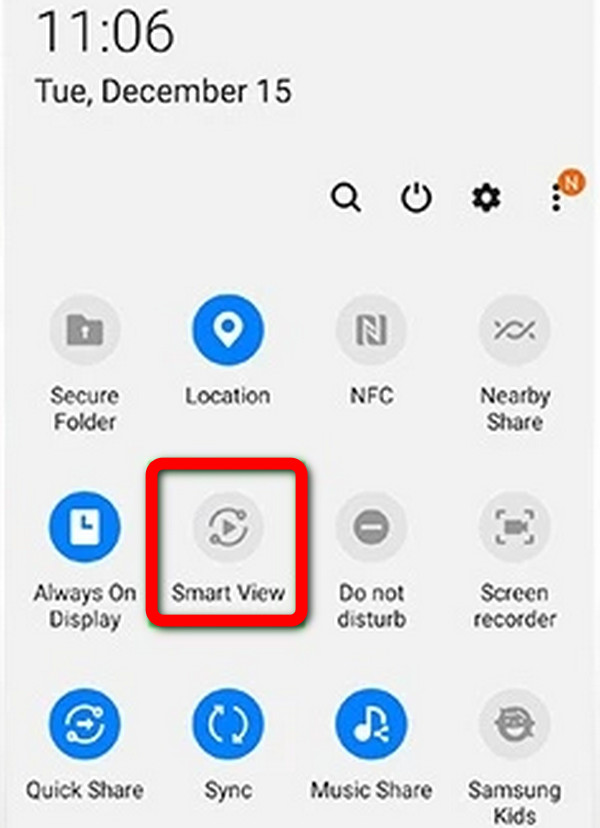
ステップ2 次に、TCL Roku TV と Android デバイスを同じ WiFi ネットワークに接続し、 TCL六テレビ 画面ミラーリングに利用可能なデバイスのリストから。
ステップ3 接続すると、Android の画面がテレビに表示されます。
iPhone 画面を TCL Roku TV にミラーリングする
• 互換性: この機能は iOS 11 以降を実行している iPhone で動作し、幅広い Apple デバイスとの互換性を保証します。
• 無線接続: WiFi ネットワークを利用して iPhone をワイヤレスでインターネットおよびテレビに接続し、ケーブルの必要性を排除します。
• ディスプレイ: iPhone の画面全体をテレビに映し、すべてのアプリ、コンテンツ、アクティビティを大きな画面で表示できます。
• 音楽: ディスプレイに加えて、iPhone からのオーディオ出力をテレビに送信し、同期されたオーディオビジュアル体験を保証します。
ステップ1 まず、TCL Roku TV と iPhone が同じ WiFi 上にあることを確認します。
ステップ2 次に、テレビの設定にアクセスし、 システム、およびを設定します 画面ミラーリングモード 〜へ プロンプト or 常に許可する スクリーンミラーリング用。
ステップ3 iPhoneの右上隅から下にスワイプしてコントロールセンターにアクセスし、 をタップします。 編集 そしてあなたの TCL六テレビ リストから選択して画面ミラーリングを開始します。
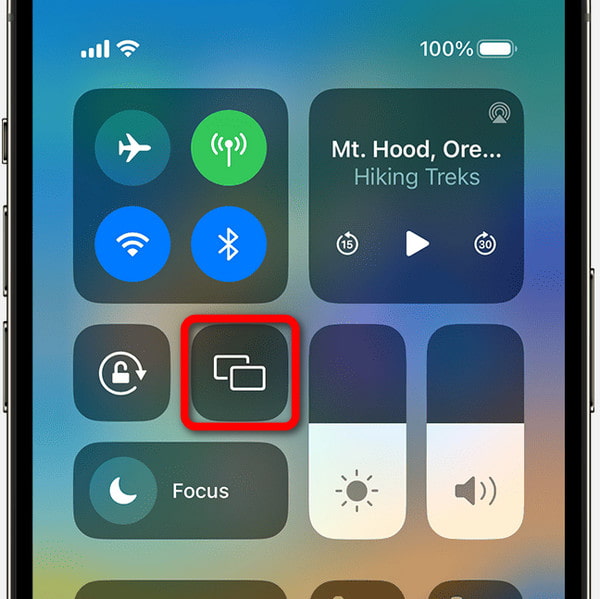
ステップ4 最後に、iPhone の画面が TCL Roku TV に表示されます。
ボーナスヒント: iPhone/Android を PC にミラーリングする Apeaksoft Phone Mirror
画面ミラーリングの便利さを実感してください Apeaksoft電話ミラー。 iPhone または Android デバイスを PC に簡単にミラーリングして、画面とオーディオをシームレスに共有します。スクリーンショットをキャプチャし、画面を簡単に記録します。
• iOS と Android の両方の画面ミラーリング: Apeaksoft Phone Mirror は、iOS と Android デバイスの両方の画面ミラーリングをサポートし、ユーザーに多用途性を提供します。
• ユーザーフレンドリーなインターフェース: 直感的なインターフェイスにより接続プロセスが簡素化され、すべてのユーザーがアクセスできるようになります。
• 電話から PC へのスムーズなミラーリング: ソフトウェアは携帯電話から PC へのシームレスなミラーリングを保証し、手間のかからないエクスペリエンスを提供します。
• 生産性の向上: Apeaksoft Phone Mirror は、スクリーンショットのキャプチャと画面の記録のためのツールを提供し、ミラーリング セッション中の生産性を向上させます。
ステップ1 Apeaksoft Phone Mirror をデバイスにダウンロードしてインストールすると、画面ミラーリングが有効になり、電話画面を効果的に管理できます。
ステップ2 次に、どちらかを選択します iOSミラー or Androidミラー 画面ミラーリング用の接続ウィンドウにアクセスします。
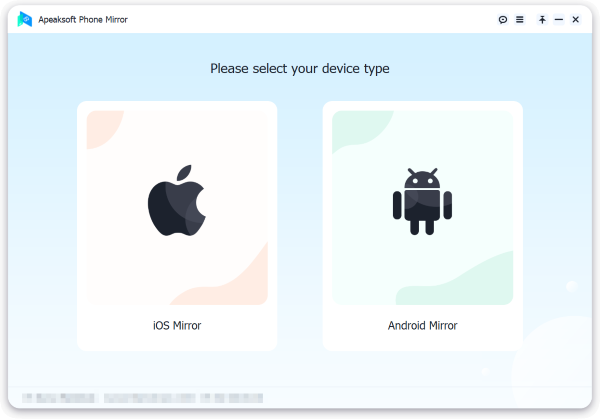
ステップ3 次に、を選択します 編集 WiFi 接続メニューから [WiFi 接続] を選択し、画面上の指示に従います。このシンプルなプロセスにより、電話から PC へのスムーズなミラーリング エクスペリエンスが保証されます。

ステップ4 リンクを作成したら、Android スマートフォンの画面または音声を PC に複製できます。提供されているツールを使用して、スクリーンショットをキャプチャしたり、画面を記録したりできます。
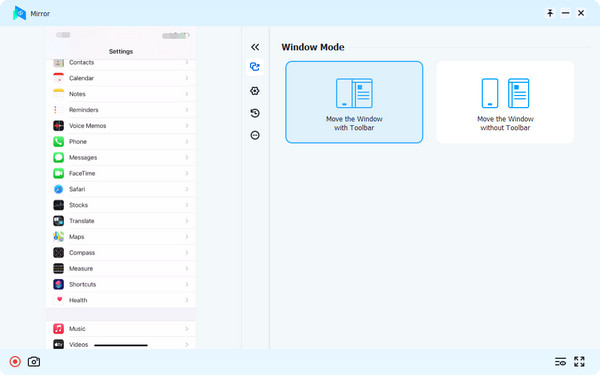
パート 3. TCL Roku TV のスクリーンミラーに関する FAQ
TCL Roku TVは良いですか?
TCL Roku TV は、ユーザーフレンドリーなインターフェイス、Roku を介した豊富なコンテンツ選択、優れた画質、手頃な価格で高く評価されており、スマート TV に価値とパフォーマンスを求める消費者の間で人気の選択肢となっています。
Roku の使用には月額料金がかかりますか?
Roku の使用自体には月額料金はかかりません。ただし、多くのチャンネルやアプリは無料ですが、Netflix や Hulu などの Roku プラットフォーム上のサブスクリプション ベースのサービスは、独自の月々の支払いが必要です。
画面ミラーリングにはデータ通信料がかかりますか?
画面ミラーリングはデバイス間のローカルアクションであるため、インターネットデータを使用しません。ただし、ミラーリング中にインターネットからコンテンツをストリーミングしている場合、そのストリーミングは通常どおりインターネット データを消費します。
iPhone と iPad を TCL Roku TV にミラーリングするにはどうすればよいですか?
に iPhone と iPad を Roku TV にミラーリングする、2 つのガジェットが同じ WiFi ネットワークにリンクされていることを確認します。 TCL Roku TV で、「画面ミラーリング」オプションにアクセスします。 iOS デバイスで、コントロール センターを開き、「画面ミラーリング」をタップして、Roku TV を選択します。デバイスの画面が Roku TV をミラーリングし、より大きな画面で情報を表示できるようになります。
iPhone をテレビにスクリーンミラーリングするにはどうすればよいですか?
に iPhoneをテレビにスクリーンミラーリング、2 つのガジェットが同じ WiFi に接続されていることを確認してください。通信網。 Apple TV、Roku、または AirPlay をサポートするスマート TV を使用して、iPhone の画面ミラーリングにアクセスします。利用可能なデバイスのリストからコントロール センターでテレビを選択すると、iPhone の画面にテレビがミラーリングされ、視聴体験が向上します。
まとめ
質問に対する答えは次のとおりです。 TCL Roku TVでスクリーンミラーリングできますか?絶対に! TCL Roku TV の画面ミラーリングは、モバイル デバイスのコンテンツを大きな画面で共有して楽しむための素晴らしい方法を提供します。 Android であっても iPhone であっても、プロセスは簡単で、視聴体験が向上します。さらに、Apeaksoft Phone Mirror などのツールを使用すると、さらに便利になります。したがって、適切な手順と互換性のあるガジェットを使用すれば、無限のエンターテイメント オプションにアクセスし、テレビ体験を次のレベルに引き上げることができます。




